Contents
Mến chào các bạn thân thương! Bài viết này chia sẽ hướng đến các bạn thuộc khối ngành xây dựng và cơ khí. Một file Autocad không biết các bạn vẽ mây mưa, vẽ nhà cửa, vẽ gấu gì ở chồng mà nó nặng thôi là nặng. Gây khó khăn cho quá trình in ấn, việc load file qua máy in ì ạch, dẫn đến in chậm như rùa bò.
Hiểu được sự khó nhằn này, mình truyền tải đến các bạn cách thức để làm giảm dung lượng file CAD. Hãy đọc và khám phá cho mình cách thích hợp nhất nhé, sau đó ứng dụng trong quá trình học tập và trong công việc. Là các bạn bá cháy bù chét.
1. Lý do gì cần phải làm giảm dung lượng file CAD?
Muốn làm bất kỳ việc gì, bạn cần phải biết lý do tại sao làm nó trước tiên. Há! Chứ đâu có làm khơi khơi được, đâu có rảnh quá sinh nông nỗi mà làm.
Ngoài lý do quá trình in ấn chậm mình vừa trình bày ở trên. Một file CAD quá nặng thậm chí gây ra lỗi trong khi in, bảng vẽ không hoàn chỉnh, thiếu chi tiết, thiếu layout. Vân vân và mây mây.
Việc giảm dung lượng file CAD còn giúp bảo vệ máy tính của bạn ổn định hơn. Bạn nghĩ đi, một thằng vác 100kg lúa với một thằng vác 100 tấn lúa. Thằng nào gãy lưng?
Nên việc giảm dung lượng file CAD là rất cần thiết các bạn nhé!
2. Hướng dẫn cách giảm dung lượng file CAD
Trên thực tế, bạn có thể làm giảm dung lượng file bảng vẽ CAD từ 20MB xuống còn 1MB trong trường hợp bản vẽ có nhiều chi tiết rác, không cần thiết. Bạn có thể làm việc này nhanh chóng bằng những lệnh được hỗ trợ bởi AutoCad.
Xem thêm: Tải Autocad 2020 Các tính năng mới và hướng dẫn cài đặt active bản quyền
Quá trình làm giảm dung lượng file CAD bạn thực hiện tuần tự theo các bước sau nhé:
Step 01: Dùng lệnh Audit
Bạn thực hiện lệnh này để đảm bảo rằng bạn có thể lưu được file xuống định dạng DXF. Định dạng này giúp cho phép chuyển đổi dữ liệu giữa các phần mềm thiết kế được mượt mà hơn.
Sau khi bạn gõ lệnh vào sẽ có một dòng thông điệp được hiện ra “audit fix any error deleted [ yes/no]”. Bạn chọn Yes nhé.
Step 02: Lệnh dxfout
Lệnh này giúp bạn xuất ra file bản vẽ dưới định dạng DXF, làm cho file nhẹ nhàng hơn.
Và khi xuất ra bạn nhớ vị trí mình lưu file đó ở đâu nhé. Sẽ cần cho bước sau đó!
Step 03: Nhảm! – quy trình ngược
Ở bước này, bạn lấy cái file dxf vừa xuất ra ở step 02 chuyển ngược lại thành file CAD nhé. Bởi vậy, lúc nảy mình mới kêu các bạn nhớ vị trí lưu file dxf ở đâu đó.
Phải làm như vậy mới PU file xuất ra giảm dung lượng mà đảm bảo được tính chính xác của bản vẽ.
Không phải Autodesk rãnh rỗi sinh nông nỗi mà làm thế này cho phiền phức chơi đâu!
Nom na quá trình ngược này có thể được hiểu theo kiểu dân giã như sao.
Một bao lúa vừa lộn lúa, lúa lép, trấu, hạt cỏ, bụi đất. Thì phải đổ nó ra một cái xìa để sàn nó lại, loại bỏ những thứ không cần thiết kia – chính chúng làm bao lúa của nông dân ta thêm nặng. Sau khi sàn xong, đổ lại bao thì bao lúa chất lượng hơn, chứa toàn lúa no, và bao lúa sẽ nhẹ hơn.
Step 04: quan trọng à! Dùng lệnh PU
Đây là bước quan trọng nhất trong quá trình nhé các bạn, bạn mà bỏ lỡ bước này thì xem như những gì bạn đã chuẩn bị trước điều công cóc hết.
Lệnh PU – trở lại việc sàn lúa của anh nông dân ta. PU – giống như việc anh nông dân kết thúc quá trình sàn lúa và bắt đầu đổ lúa no vào bao vậy đó.
Bạn gõ trên PU trên bàn phím và ấn Enter. Khi lệnh hiện hồn lên, bạn nhấp chuột chọn OK. Tiến hành quá trình lưu file đã giảm dung lượng.
3. Tạm kết – Túm cái váy lại
Sau khi làm xong những bước trên, bạn nhìn xem lại file CAD của mình giảm được bao nhiêu dung lượng. Bạn làm theo trình tự các bước xử lý trong bài viết này có thể làm giảm dung lượng file CAD gấp 10 lần đấy. Một file 30MB có thể giảm xuống 2 – 3MB à nha! Bạn mà sắp xếp layer tốt còn có thể giảm hơn nữa.
Ngoài ra bạn còn có thể dùng lệnh Wblock để xuất sang file 2Dmax, nhưng chỉ áp dụng trong trường hợp bản vẽ nhỏ, ít các chi tiết và không quá nhiều rác.
Rồi chương trình chém gió, chém bão, chặt mưa tới đây cũng mệt vãi rồi. Qua bài chia sẻ cách làm giảm dung lượng file CAD này, góp một phần sức nhỏ giúp các bạn trong quá trình học tập; thậm chí trong công việc của các bạn được nhẹ nhàng phần nào! Vì cuộc sống này đúng là khó khăn. Cố gắng lên nhé các bạn. Thời đại này không có thì quá có thật đó.


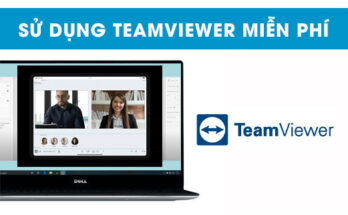
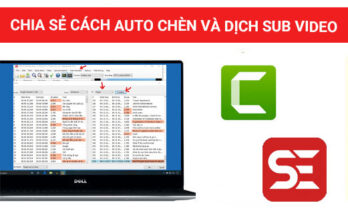
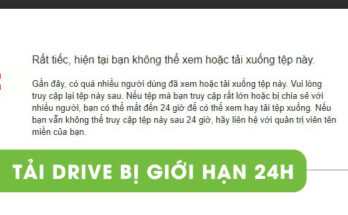
Mình làm đúng theo các bước. dung lượng file có giảm. nhưng đến khi mình lưu bài lại, lúc mở lên lại thì bị mất bản vẽ, mình đã thử nhiều lần, mà vẫn bị, là sao v ạ.